İnternet Üzerinden Kullanım Kılavuzu
DCP‑T310 / DCP‑T510W / DCP‑T710W / MFC‑T810W / MFC‑T910DW
- Makinenizi Kullanmadan Önce
- Kontrol Paneline Genel Bakış
- LCD Genel Bakış
- Brother Yardımcı Programlarına Erişim (Windows)
- Kağıt Yükleme
- Belgeleri Yükleme
- Bilgisayarınızdan Yazdırma (Windows)
- Bir Fotoğrafı Yazdırma (Windows)
- Bir Belgeyi Yazdırma (Windows)
- Bir Baskı İşini İptal Etme (Windows)
- Tek Bir Kağıt Sayfasına Bir Sayfadan Fazla Yazdırma (1 sayfada N kopya) (Windows)
- Poster Olarak Yazdırma (Windows)
- Otomatik Olarak Sayfanın İki Tarafına Yazdırma (Otomatik 2 Taraflı Yazdırma) (Windows)
- Manuel Olarak Sayfanın İki Tarafına Yazdırma (Manuel 2 Taraflı Yazdırma) (Windows)
- Otomatik Olarak Kitapçık Şeklinde Yazdırma (Windows)
- Manuel Olarak Kitapçık Şeklinde Yazdırma (Windows)
- Renkli Bir Belgeyi Gri Tonlamalı Yazdırma (Windows)
- Lekeli Çıktılar veya Kağıt Sıkışmalarını Önleme (Windows)
- Önceden Ayarlanmış Yazdırma Profili Kullanma (Windows)
- Varsayılan Yazdırma Ayarlarını Değiştirme (Windows)
- Yazdırma Ayarları (Windows)
- Bilgisayarınızdan Yazdırma (Mac)
- Fotoğraf Yazdırma (Mac)
- Belge Yazdırma (Mac)
- Otomatik Olarak Sayfanın İki Tarafına Yazdırma (Otomatik 2 Taraflı Yazdırma) (Mac)
- Manuel Olarak Sayfanın İki Tarafına Yazdırma (Manuel 2 Taraflı Yazdırma) (Mac)
- Tek Bir Kağıt Sayfasına Bir Sayfadan Fazla Yazdırma (1 sayfada N kopya) (Mac)
- Renkli Bir Belgeyi Gri Tonlamalı Yazdırma (Mac)
- Lekeli Çıktılar veya Kağıt Sıkışmalarını Önleme (Mac)
- Yazdırma Seçenekleri (Mac)
- Brother Makinenizdeki Tara Düğmesini Kullanarak Tarama
- Fotoğrafları ve Grafikleri Tarama
- Taranan Verileri Bir Klasöre PDF Dosyası Olarak Kaydetme
- Taranan Veriyi USB Flaş Sürücüsüne Kaydetme
- OCR Kullanarak Düzenlenebilir Metin Dosyasına Tarama
- E-posta Ekine Tarama
- Ağınızda Tarama İçin Web Hizmetleri (Windows 7, Windows 8 ve Windows 10)
- ControlCenter4'den Tarama Düğmesi Ayarlarını Değiştirme (Windows)
- Tarama Düğmesi Ayarlarını Brother iPrint&Scan’den (Mac) Değiştirme
- Bilgisayarınızdan Tarama (Windows)
- ControlCenter4 Ana Modunu Kullanarak Tarama (Windows)
- ControlCenter4 Ana Modunu Kullanarak Tarama (Windows)
- ControlCenter4 Ana Modunu Kullanarak Belge Türünü Seçme (Windows)
- ControlCenter4 Ana Modunu Kullanarak Tarama Boyutunu Değiştirme (Windows)
- ControlCenter4 Ana Modunu Kullanarak Taranan Bir Görüntüyü Kırpma (Windows)
- ControlCenter4 Ana Modunu Kullanarak Taranan Verileri Yazdırma (Windows)
- ControlCenter4 Ana Modunu Kullanarak Bir Uygulamayı Açma (Windows)
- ControlCenter4 Ana Modunu Kullanarak Taranan Verileri Bir Klasöre PDF Dosyası Olarak Kaydetme (Windows)
- ControlCenter4 Ana Modu için Tarama Ayarları (Windows)
- ControlCenter4 Ana Modunu Kullanarak Tarama (Windows)
- ControlCenter4 Gelişmiş Modunu Kullanarak Tarama (Windows)
- ControlCenter4 Gelişmiş Modunu Kullanarak Fotoğrafları ve Grafikleri Tarama (Windows)
- ControlCenter4 Gelişmiş Modunu Kullanarak Taranan Verileri Bir Klasöre PDF Dosyası Olarak Kaydetme (Windows)
- ControlCenter4 Gelişmiş Modunu Kullanarak Bir Kimlik Kartının İki Tarafını Tarama (Windows)
- ControlCenter4 Gelişmiş Modunu Kullanarak E-posta Ekine Tarama (Windows)
- ControlCenter4 Gelişmiş Modunu Kullanarak Düzenlenebilir Bir Metin Dosyasına (OCR) Tarama (Windows)
- ControlCenter4 Gelişmiş Modunu Kullanarak Bir Office Dosyasına Tarama (Windows)
- ControlCenter4 Gelişmiş Modu için Tarama Ayarları (Windows)
- Nuance™ PaperPort™ 14SE veya Diğer Windows Uygulamalarını Kullanarak Tarayın
- Windows Faks ve Tarama’yı Kullanarak Tarama
- BookScan Geliştirici ve Beyaz Tahta Geliştirici'yi (Windows) Kurma
- ControlCenter4 Ana Modunu Kullanarak Tarama (Windows)
- Bilgisayarınızdan Tarama (Mac)
- Belge Kopyalama
- Kopyalanan Görüntüleri Büyütme veya Küçültme
- Kopyaları Sıralama
- Sayfa Düzeni Kopyaları Oluşturma ( 1 sayfada N kopya veya Poster)
- Kağıdın Her İki Tarafına Kopyalama (2 Taraflı Kopyalama)
- Kimlik Kartı Kopyalama
- Kopyalama Seçenekleri
- Bir Faks Gönderme
- Brother Makinenizden Faks Gönderme
- Bir Faksı Manüel Olarak Gönderme
- Konuşmanın Sonunda Faks Gönderme
- Aynı Faksı Birden Fazla Alıcıya Gönderme (Yayın)
- Gerçek Zamanlı Olarak Faks Gönderme
- Faks Otomatik Yeniden Çevirme Ayarını Değiştirme
- Devam Eden bir Faksı İptal Etme
- Bekleyen Faksı Kontrol Etme veya İptal Etme
- Faks Seçenekleri
- Bir Faks Alma
- Ses İşlemleri ve Faks Numaraları
- Telefon Hizmetleri ve Harici Aygıtlar
- Faks Raporları
- PC-FAX
- Windows için PC-FAX
- PC-FAX'a Genel Bakış (Windows)
- PC-FAX’ı Yapılandırma (Windows)
- PC-Fax Adres Defterinizi Yapılandırın (Windows)
- Bir Üyeyi PC-FAX Adres Defterinize Ekleme (Windows)
- PC-FAX Adres Defterinizde bir Grup Oluşturma (Windows)
- PC-FAX Adres Defterinizde Üye veya Grup Bilgisini Düzenleme (Windows)
- PC-FAX Adres Defterinizde bir Üye veya Grubu Silme (Windows)
- PC-Fax Adres Defterinizi Dışa Aktarma (Windows)
- PC-FAX Adres Defterinize Bilgileri Aktarma (Windows)
- PC-FAX Kullanarak Faks Gönderme (Windows)
- Bilgisayarınıza Fakslar Alma (Windows)
- PC-FAX'a Genel Bakış (Windows)
- Mac İçin PC-FAX
- Windows için PC-FAX
- Doğrudan USB Flaş Bellek Sürücüsünden Fotoğraf Yazdırma
- Uyumlu USB Flaş Sürücüleri
- Fotoğraf Yazdırma Hakkında Önemli Bilgiler
- Brother Makinesinde USB Flaş Sürücüsünden Fotoğraf Yazdırma
- USB Flaş Sürücüden Fotoğrafları Önizleme ve Yazdırma
- USB Flaş Sürücüsünden Fotoğraf Dizin Sayfası (Küçük Resimler) Yazdırma
- Görüntü Numarası ile Fotoğraf Yazdırma
- Fotoğrafları, Otomatik Kırpma ile Yazdırma
- USB Flaş Sürücüden Kenarlıksız Fotoğraflar Yazdırma
- Fotoğraf Verinizden Tarih Yazdırma
- Fotoğraf için Baskı Ayarları
- Fotoğrafları ControlCenter4'den Yazdırma (Windows)
- Desteklenen Temel Ağ Özellikleri
- Ağ Yönetimi Yazılımı ve Yardımcı Programları
- Kablosuz Ağ İçin Brother Makinenizi Ek Yapılandırma Yöntemleri
- Brother Makinenizi Kablosuz Ağ için Yapılandırmadan Önce
- Makinenizi Wi-Fi Protected Setup™ (WPS) Tek Dokunuş Yöntemini Kullanarak Kablosuz Ağ İçin Yapılandırma
- Makinenizi Wi-Fi Protected Setup™ (WPS) PIN Yöntemini Kullanarak Kablosuz Ağ İçin Yapılandırma
- Makinenizi SSID Yayınlanmadığında Kablosuz Ağ İçin Yapılandırma
- Wi-Fi Direct® Kullanma
- Wi-Fi Direct Kullanarak Mobil Aygıtınızdan Yazdırma veya Tarama
- Wi-Fi Direct Ağınızı Yapılandırma
- Wi-Fi Direct Ağ Yapılandırmasına Genel Bakış
- Tek Dokunuş Yöntemini Kullanarak Wi-Fi Direct Ağınızı Yapılandırma
- Wi-Fi Direct Ağınızı Wi-Fi Protected Setup™ (WPS) Tek Dokunuş Yöntemini Kullanarak Yapılandırma
- PIN Yöntemini Kullanarak Wi-Fi Direct Ağınızı Yapılandırma
- Wi-Fi Direct Ağınızı, Wi-Fi Protected Setup™'ın (WPS) PIN Yöntemini Kullanarak Yapılandırma
- Wi-Fi Direct Ağınızı Elle Yapılandırma
- Gelişmiş Ağ Özellikleri
- Gelişmiş Kullanıcılar için Teknik Bilgi
- Brother Web Connect
- Google Cloud Print
- AirPrint
- Windows için Mobil Yazdırma
- Mopria® Yazdırma Hizmeti
- Mobil için Brother iPrint&Scan
- ControlCenter4 (Windows)
- ControlCenter4 Çalıştırma Modunu Değiştirme (Windows)
- ControlCenter4 Ana Modunu Kullanarak Tarama (Windows)
- ControlCenter4 Gelişmiş Modunu Kullanarak Tarama (Windows)
- ControlCenter4’ü Kullanarak Brother Makinesini Ayarlama (Windows)
- ControlCenter4 Gelişmiş Modunu Kullanarak Özel Sekme Oluşturma (Windows)
- Hata ve Bakım Mesajları
- Belge Sıkışmaları
- Yazıcı Sıkışması veya Kağıt Sıkışması
- Kağıt Makinede Sıkıştı (Kağıt Sıkışması)
- Kağıt, Makinenin İç ve Ön Tarafında Sıkışmış (Sıkışma A İç/Ön)
- Kağıt, Makinenin Ön Tarafında Sıkışmış (Sıkışma B Ön)
- Kağıt, Makinenin Arka Tarafında Sıkışmış (Sıkışma C Arka)
- Kağıt Çok amaçlı çekmeceye sıkışmış (Sıkışan D ÇA çekmece)
- Kağıt İçeride ve Çok amaçlı çekmeceye sıkışmış (Sıkışan E İç/ÇA)
- Makinenizde Sorunlar Yaşıyorsanız
- Kağıt Kullanımı ve Yazdırma Sorunları
- Telefon ve Faks sorunları
- Diğer Sorunlar
- Ağ Sorunları
- Ağ Bağlantısı Onarma Aracı'nı Kullanma (Windows)
- Brother Makinemin Ağ Ayarlarını Nerede Bulabilirim?
- Kablosuz Ağ Kurulum Yapılandırmasını Tamamlayamıyorum
- Brother Makinem Ağ Üzerinden Yazdıramıyor, Tarayamıyor veya PC-FAX Alımı Yapamıyor
- Ağ Cihazlarımın Düzgün Çalışıp Çalışmadığını Kontrol Etmek İstiyorum
- Google Cloud Print Sorunları
- AirPrint Sorunları
- Makine Bilgilerini Kontrol Etme
- Brother Makinenizi Sıfırlama
- Mürekkep Tanklarını Tekrar Doldurma
- Brother Makinenizi Temizleme
- Tarayıcıyı Temizleme
- Brother Makinenizdeki Yazıcı Kafasını Temizleme
- Yazıcı Kafasını Bilgisayarınızdan Temizleyin (Windows)
- Bilgisayarınızdan Yazdırma Kafasını Temizleme (Mac)
- Makine LCD'sini Temizleme
- Makinenin Dışını Temizleme
- Makinenin Yazıcı Merdanesini Temizleyin
- Kağıt Besleme Makaralarını Temizleme
- Taban Pedini Temizleme
- Kağıt Alma Makaralarını Temizleme
- Brother Makinenizi Kontrol Etme
- Dikey Çizgileri Temizlemek İçin Kağıt Beslemesini Düzeltme
- Yazdırma Sorunları Varken Yazdırma Ayarı Seçeneklerini Değiştirme
- Brother Makinenizi Paketleme ve Nakliye Etme
- Makine Ayarlarını Kumanda Panelinden Değiştirme
- Güç Kesintisi Durumunda (Bellek Depolaması)
- Genel Ayarlar
- Mod Saatini Ayarlama
- Makine Sesini Ayarlama
- Yaz Saati Uygulaması için Otomatik Olarak Değiştirme
- Uyku Modu Gerisayımı Ayarlama
- Makineyi Otomatik Kapamaya Ayarlayın
- Tarih ve Saati Ayarlama
- LCD Arka Işık Parlaklığını Ayarlama
- LCD Arka Işığının Ne Kadar Yanık Kalacağını Değiştirme
- İstasyon Kimliğinizi Ayarlama
- Ton veya Darbeli Çevirme Modunu
- Yazdırma Gürültüsünü Azaltma
- LCD’de Gösterilen Dili Değiştirme
- Raporları Yazdırma
- Ayarlar ve Özellikler Tablosu
- Makine Ayarlarını Bilgisayarınızdan Değiştirme
Modele bağlı olarak bazı özellikler mevcut değildir.
 Bu kılavuzun yazdırılabilir bir sürümünü indirin.
Bu kılavuzun yazdırılabilir bir sürümünü indirin.
-
 Bu yazdırılabilir kılavuzu görüntülemek için Adobe Acrobat Reader gereklidir. Yüklemek için buraya tıklayın.
Bu yazdırılabilir kılavuzu görüntülemek için Adobe Acrobat Reader gereklidir. Yüklemek için buraya tıklayın.



Ana sayfa > Rutin Bakım > Brother Makinenizi Kontrol Etme > Brother Makinenizden Yazdırma Hizasını Kontrol Edin
Brother Makinenizden Yazdırma Hizasını Kontrol Edin
DCP-T310/DCP-T510W/DCP-T710W/MFC-T810W
- Menü (Menu) öğesine basın.
- Aşağıdakileri seçmek için
 veya
veya  öğesine basın:
öğesine basın: - [Bakım] öğesini seçin. OK öğesine basın.
- [KaliteyiArtır] öğesini seçin. OK öğesine basın.
- [Hizalama] öğesini seçin. OK öğesine basın.
- Mono Başlat (Mono Start) veya Renkli Başlat (Colour Start) öğesine basın.Makine, Hiza Kontrol Kağıdını yazdırmaya başlar.
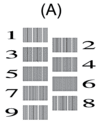
- Aşağıdaki yöntemlerden biriyle test baskısı sayısını seçin:
- DCP-T310/DCP-T510W/DCP-T710W
Desen (A) için, en az görünen dikey çizgileri (1-9) içeren test baskısı sayısını seçmek için
 veya
veya  düğmesine basın ve ardından OK öğesine basın.
düğmesine basın ve ardından OK öğesine basın. - MFC-T810W
Desen (A) için, en az görünen dikey çizgili (1-9) test baskısı numarasına basın.
Yukarıdaki örnekte satır sayısı 6 en iyi seçimdir.
Desenlerin geri kalanı için bu adımı tekrar edin.

Yazdırma hizası doğru ayarlanmadığında, metin bu şekilde bulanık ya da çarpık görünür.
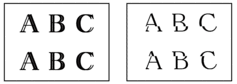
Yazdırma hizası doğru bir şekilde ayarlandıktan sonra, metin bu şekilde görünür.
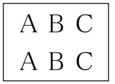
- Durdur/Çık (Stop/Exit) öğesine basın.
MFC-T910DW
- Ayarlar (Settings) öğesine basın.
- Aşağıdakileri seçmek için
 veya
veya  öğesine basın:
öğesine basın: - [Genel Ayarlar] öğesini seçin. OK öğesine basın.
- [Bakım] öğesini seçin. OK öğesine basın.
- [Yüks. Bskı Kalitsi] öğesini seçin. OK öğesine basın.
- [Hizalama] öğesini seçin. OK öğesine basın.
 öğesine basın.
öğesine basın. - Yeniden
 öğesine basın. Makine, Hiza Kontrol Kağıdını yazdırmaya başlar.
öğesine basın. Makine, Hiza Kontrol Kağıdını yazdırmaya başlar.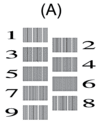
- Desen (A) için, en az görünen dikey çizgileri (1-9) içeren test baskısı sayısını seçmek için
 veya
veya  düğmesine basın ve ardından OK öğesine basın.
düğmesine basın ve ardından OK öğesine basın. Yukarıdaki örnekte satır sayısı 6 en iyi seçimdir.
Desenlerin geri kalanı için bu adımı tekrar edin.

Yazdırma hizası doğru ayarlanmadığında, metin bu şekilde bulanık ya da çarpık görünür.
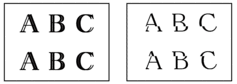
Yazdırma hizası doğru bir şekilde ayarlandıktan sonra, metin bu şekilde görünür.
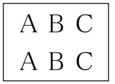
- Durdur/Çık (Stop/Exit) öğesine basın.
- İlgili bilgiler
- İlgili konular:
Geri bildiriminiz için teşekkürler.



